Come condividere rapidamente la tua posizione utilizzando messaggi sul tuo Apple Watch

Cercando di descrivere dove ti trovi e come portarti da un amico o un familiare? Puoi inviare rapidamente e facilmente la tua posizione a qualcuno quando visualizzi una conversazione tra te e quella persona in Messaggi sul tuo Apple Watch.
Invia la tua posizione tramite Messaggi aprendo una notifica di SMS che ricevi sull'orologio o premendo il digitale corona per accedere alla schermata Home e toccare l'icona dell'app "Messaggi".

Se hai aperto Messaggi dalla schermata Home, tocca la conversazione per la persona a cui desideri inviare la tua posizione.
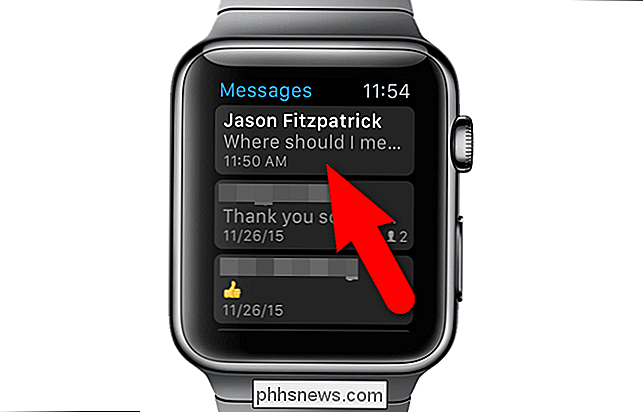
Accedi alle azioni da intraprendere sulla conversazione corrente usando il tocco di forza sullo schermo. Per utilizzare il tocco forzato, tieni premuto il dito sullo schermo dell'orologio ...
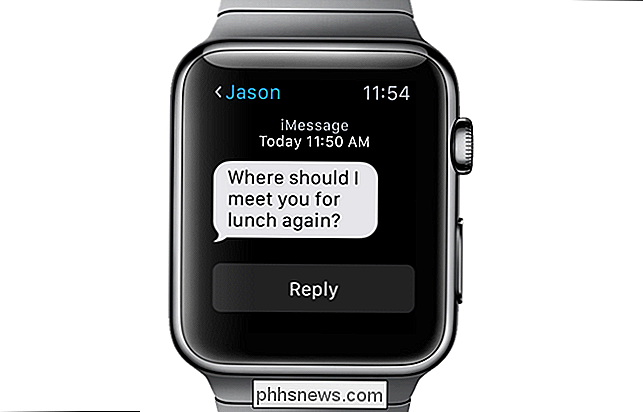
... finché non vedi uno schermo con tre opzioni. Tocca "Invia posizione".
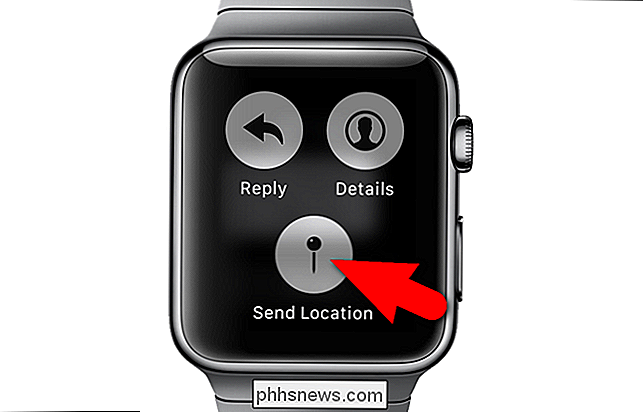
Viene visualizzata una risposta da te, che indica "Individuazione ..." e "Invio in corso ..." nella parte superiore dello schermo.
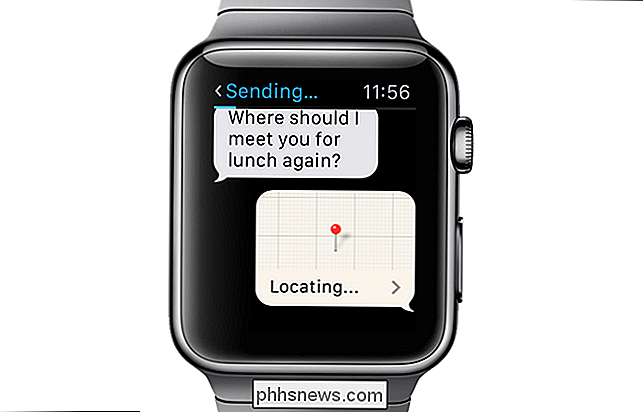
Una volta inviata la posizione, la vedrai anche nella conversazione.
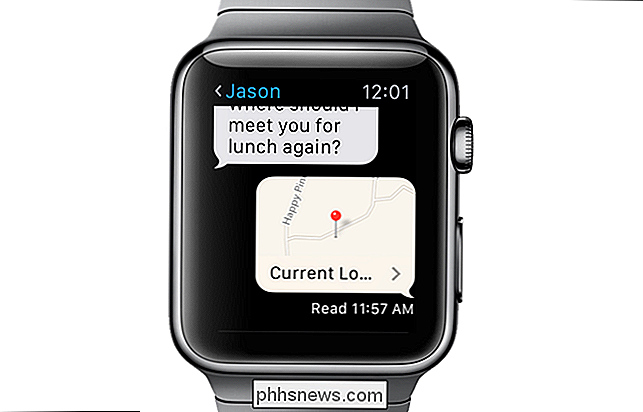
Il destinatario vedrà un messaggio che dice che un numero di telefono specifico ha inviato loro una posizione e che possono visualizzarlo sul proprio iPhone.
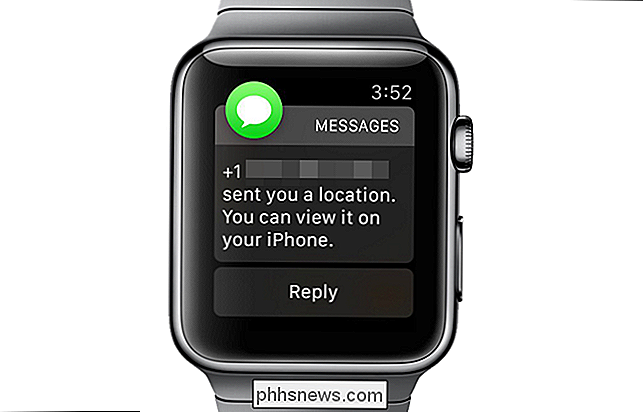
Sull'iPhone del destinatario, viene visualizzata una piccola mappa nella conversazione.
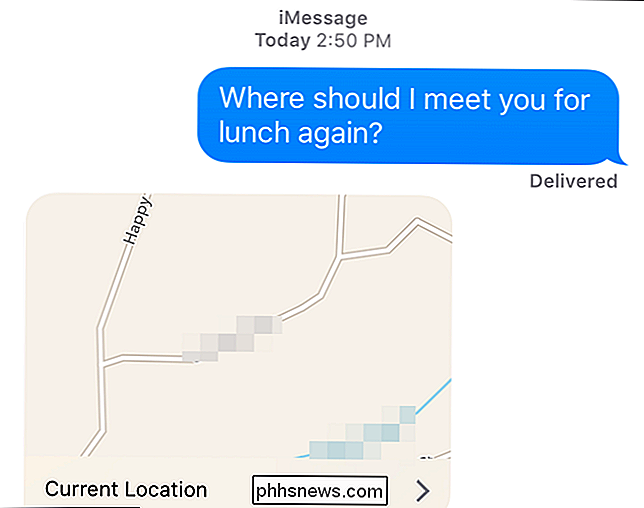
Il destinatario può quindi toccare "Posizione attuale" per aprire la posizione nell'app Apple Maps e ottenere indicazioni stradali per la propria posizione.

Perché le app Mac rimangono aperte quando premo il pulsante X rosso?
Hai chiuso l'unica finestra di Safari aperta, ma sul dock vedi che il browser è ancora in esecuzione. Stai andando pazzo? No: questo è in realtà il modo in cui i Mac funzionano, e in pratica è stato dagli anni '80. Gli utenti Mac di lunga data non ci pensano nemmeno, ma chiunque si avvicini a macOS da Windows o persino da sistemi basati su Linux potrebbe sentirsi un po 'disorientato.

Come misurare più dei passaggi utilizzando l'app Salute dell'iPhone
Molte persone usano l'app Salute di iPhone o il loro Apple Watch per misurare i loro passi o la distanza percorsa durante il corso del giorno. Non ti rendi conto, tuttavia, che può misurare molto più di quello. CORRELATO: Come utilizzare Activity Monitor su Apple Watch per monitorare la tua forma fisica Con l'app Salute, molte persone potrebbero avere non hai mai scoperto che scavando un po 'di più, puoi misurare una quantità enorme di dati sulla salute.



